iTunes: Kuinka ladata aikaisemmin ostettu musiikki, elokuvat ja äänikirjat

Täältä löydät ohjeet ostetun musiikin, elokuvien, sovellusten tai kirjojen lataamiseen Apple iOS -laitteestasi iTunesin ostohistorian avulla.
Apple iTunesin avulla sinulla on rajaton pääsy ladataksesi aikaisemmin ostettua musiikkia, elokuvia, kirjoja, TV-ohjelmia ja äänikirjoja milloin tahansa. Tämä on kätevää, jos olet kadottanut tiedostosi kovalevyltäsi tai haluat ladata sisällön helposti uudelle laitteelle. Lue alta parhaat niksit.
Applen ostohistoria tai iTunesin ostohistoria yhdistää ostetun sisällön Apple Storesta Apple ID:si. Saatat menettää jo ladattua musiikkia, kirjoja tai elokuvia Applen palvelimilta, mutta ne ovat silti sidottuja Apple ID:si. Ottaen huomioon, että olet edelleen latausrajojen sisällä rajoitetulla määrällä valtuutettuja laitteita, voit ladata sisällön Applelta uudelleen ilmaiseksi.
Kuitenkin prosessi aikaisempien iTunes-ostojen lataamiseksi vaihtelee laitteiden mukaan. Siksi tuon sinulle vaiheittaisen oppaan, josta löydät kaikki menetelmät aikaisemmin ostettujen tuotteiden lataamiseksi iTunesista useimmilla tuetuilla laitteilla, mukaan lukien Windows ja Android. Aloitetaan!
Sisältö
Kuinka ladata ostettua musiikkia, elokuvia, TV-ohjelmia ja kirjoja Applelta
On olemassa muutamia tapoja ladata aikaisemmin ostettua sisältöä iTunesista, Apple TV:stä, Apple Booksista jne. Menetelmä vaihtelee laitteen mukaan. Suurimmaksi osaksi tällaisen sisällön lataaminen Apple-laitteilla kuten MacBookilla, iMacilla, iPadilla, iPhonella, iPodilla jne. on hämmästyttävän helppoa verrattuna ei-Applen laitteisiin, kuten Windowsiin ja Androidiin. Löydät alla kaikki laitteet ja sovellukset:
Lataa Apple tai iTunes-sisältöä Windows 11 PC:llä
Windows 11 tai 10 PC:llä tai macOS Mojavella tai aikaisemmilla laitteilla sinun on asennettava iTunes-sovellus päästäksesi Applen iTunesista ostettuun sisältöön. Lisäksi sinun on kirjauduttava iTunesiin oikealla Apple ID:llä, jota käytit musiikin, TV-ohjelmien, kirjojen jne. ostamiseen. Kun olet kirjautunut sisään oikealla Apple ID:llä iTunesiin, seuraa näitä vaiheita:
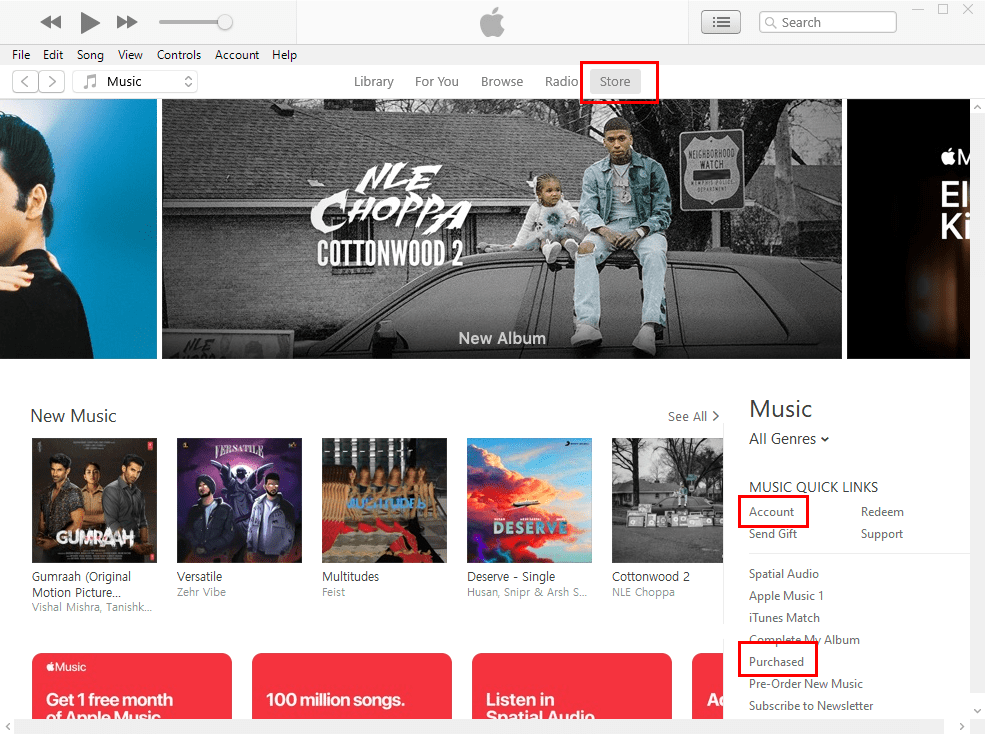

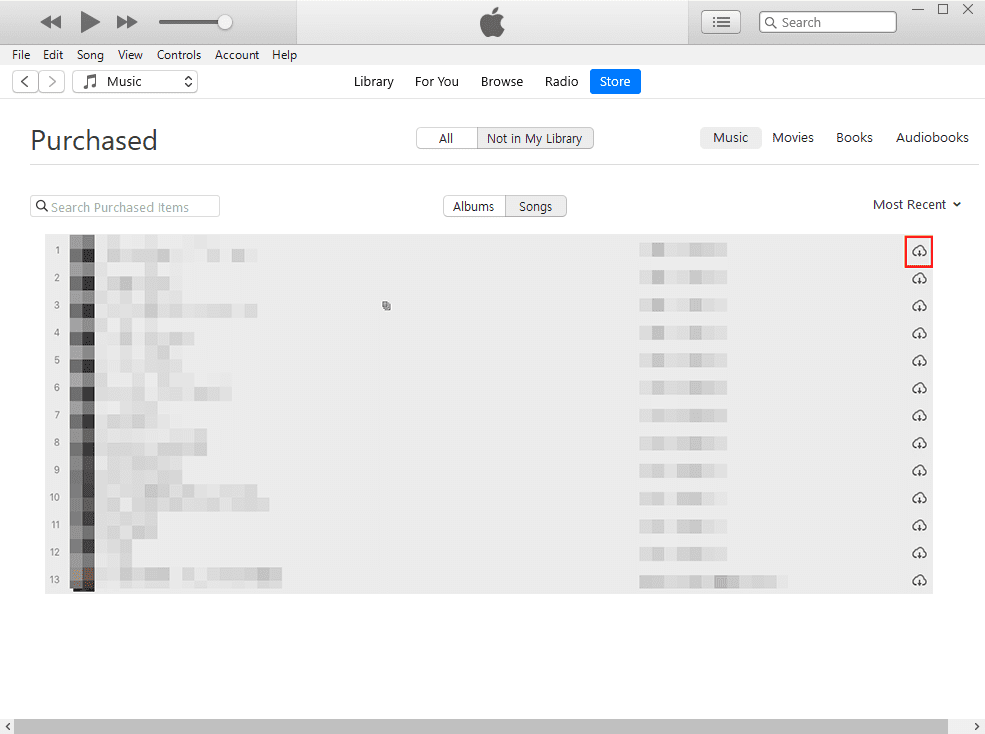
Lisäksi luettavaa: iTunes: Korjaa iPhone tai iPad, jota ei havaita Windows 11:ssä
Lataa iTunes-musiikkia ja elokuvia iPhone ja iPad -laitteella
Oletetaan, että ostit uuden iPhonen ja liitit sen olemassa olevaan Apple ID:hin. Nyt tiedät, että olet myös ostanut pari sataa kappaletta Apple ID:lläsi. Jos haluat saada nämä kappaleet uudelle iPhonellesi, seuraa näitä ohjeita:
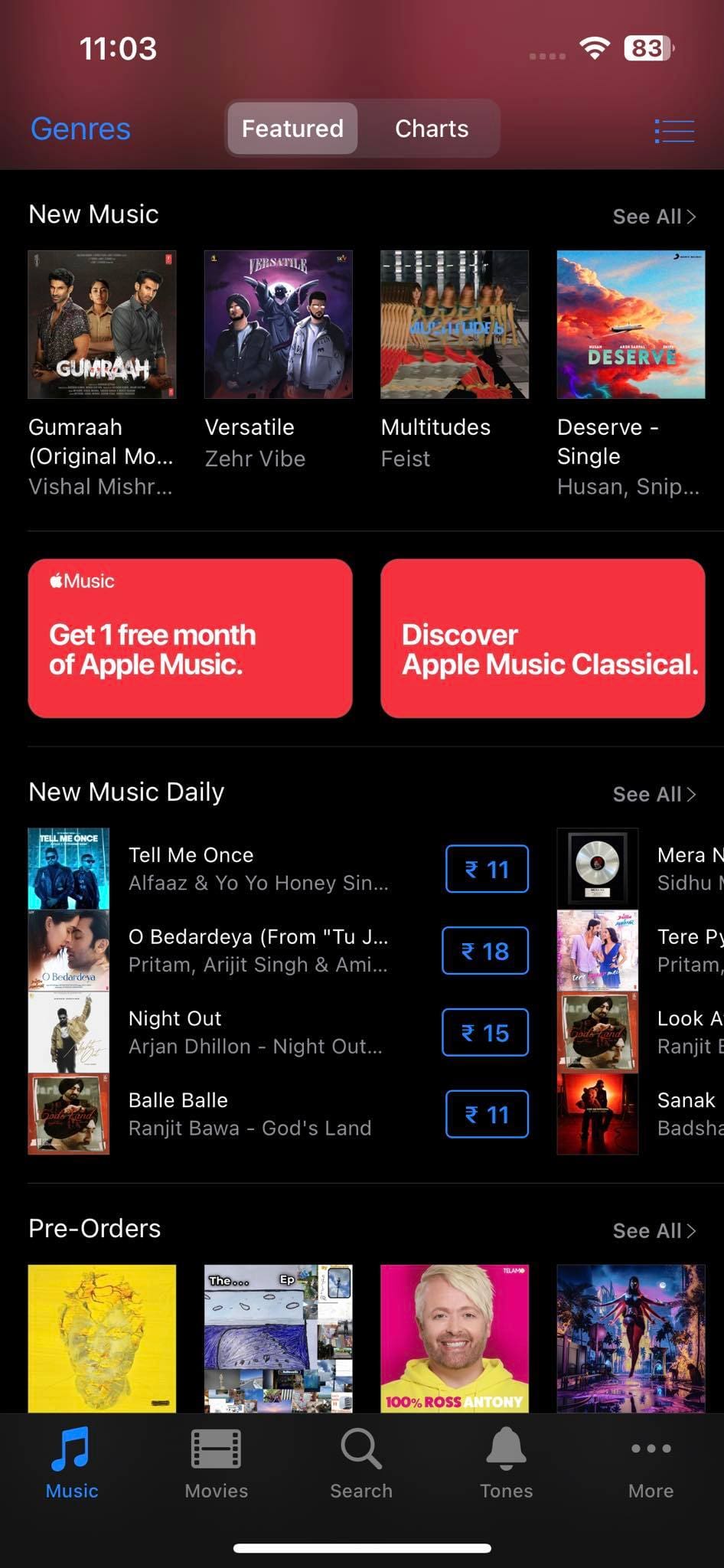
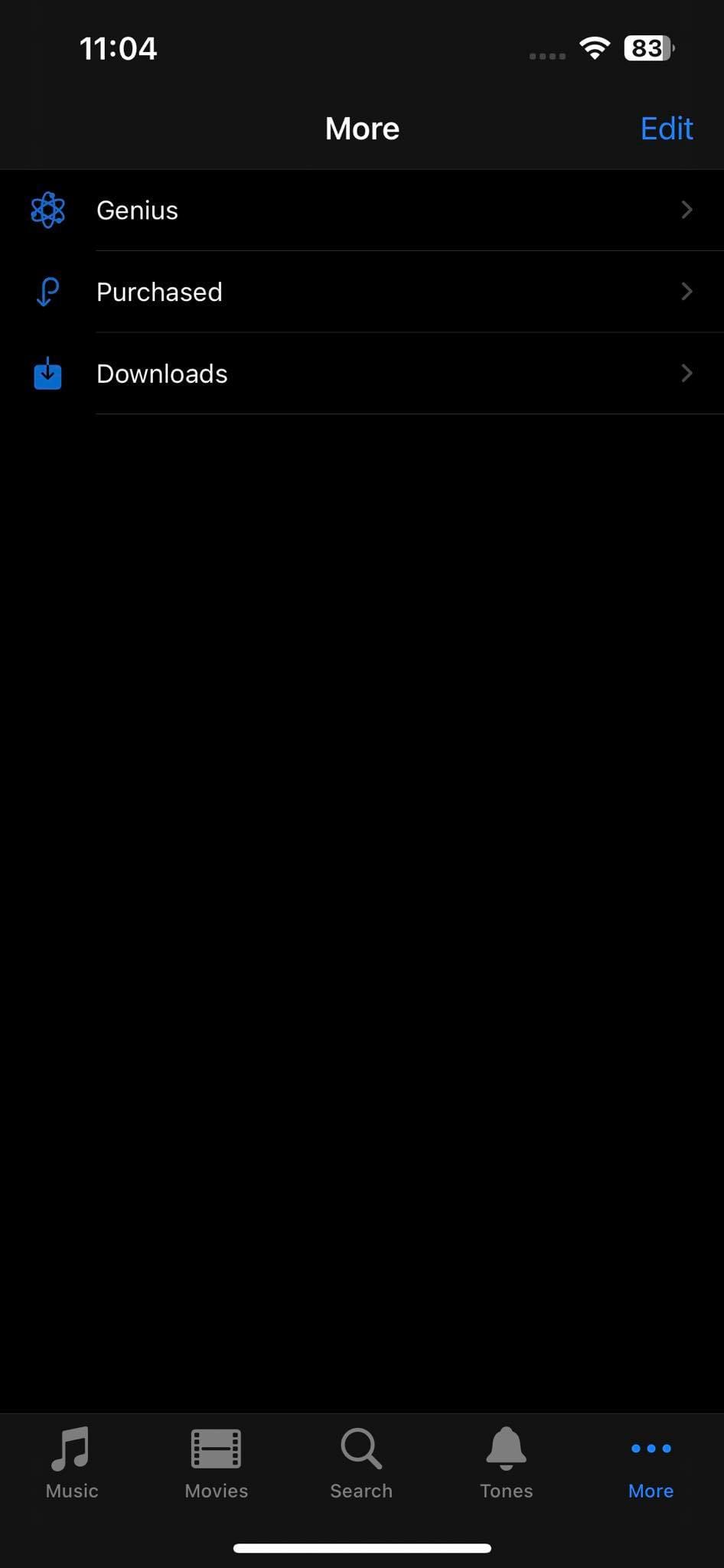
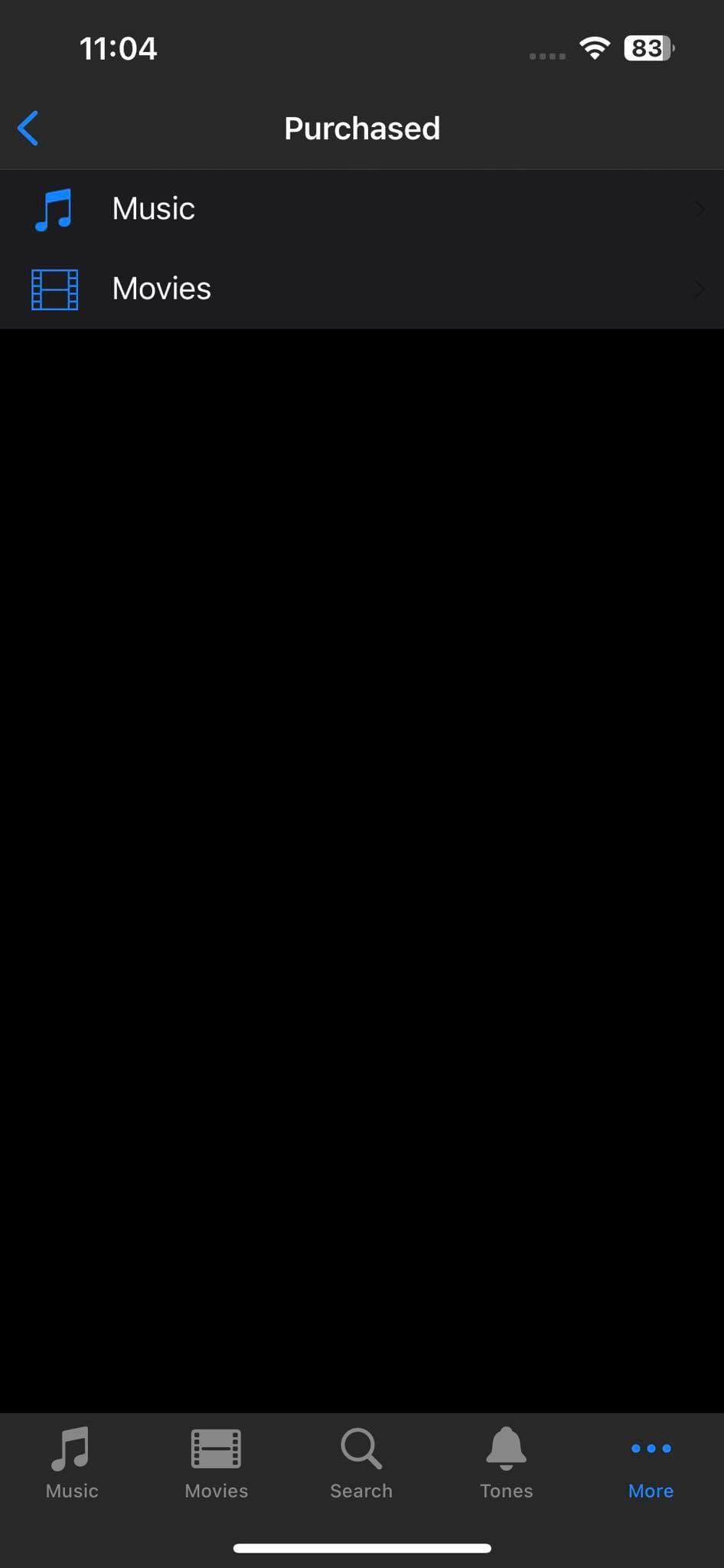
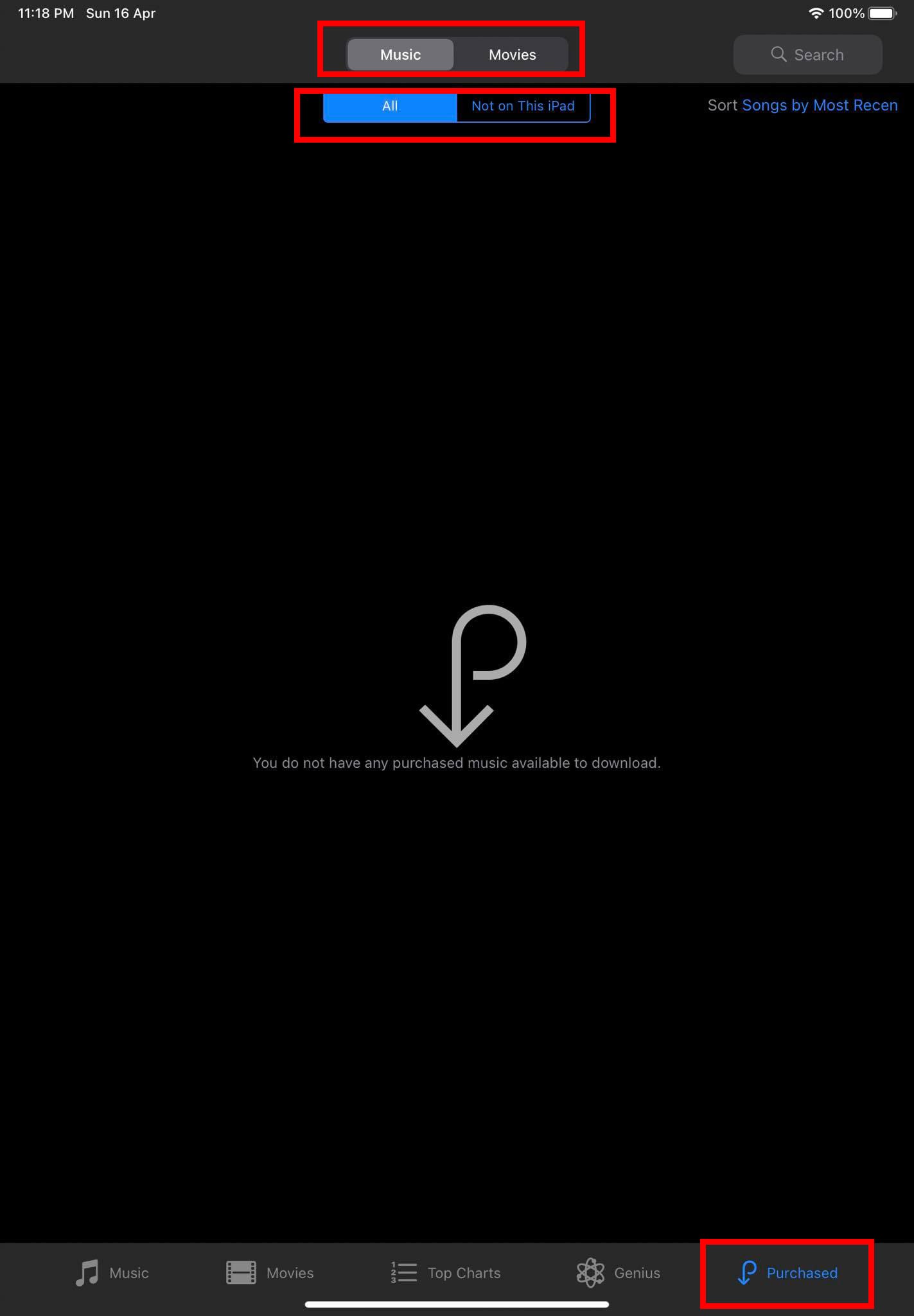
Lataa iTunes-kirjoja, äänikirjoja ja podcasteja iPhone ja iPad -laitteella
Muisten iTunesista ostettujen sisältöjen, kuten kirjojen, äänikirjojen ja podcastien lataamiseksi sinun on käytettävä dedikoituja sovelluksia, kuten Apple Books ja Apple Podcasts. Näin se tehdään:
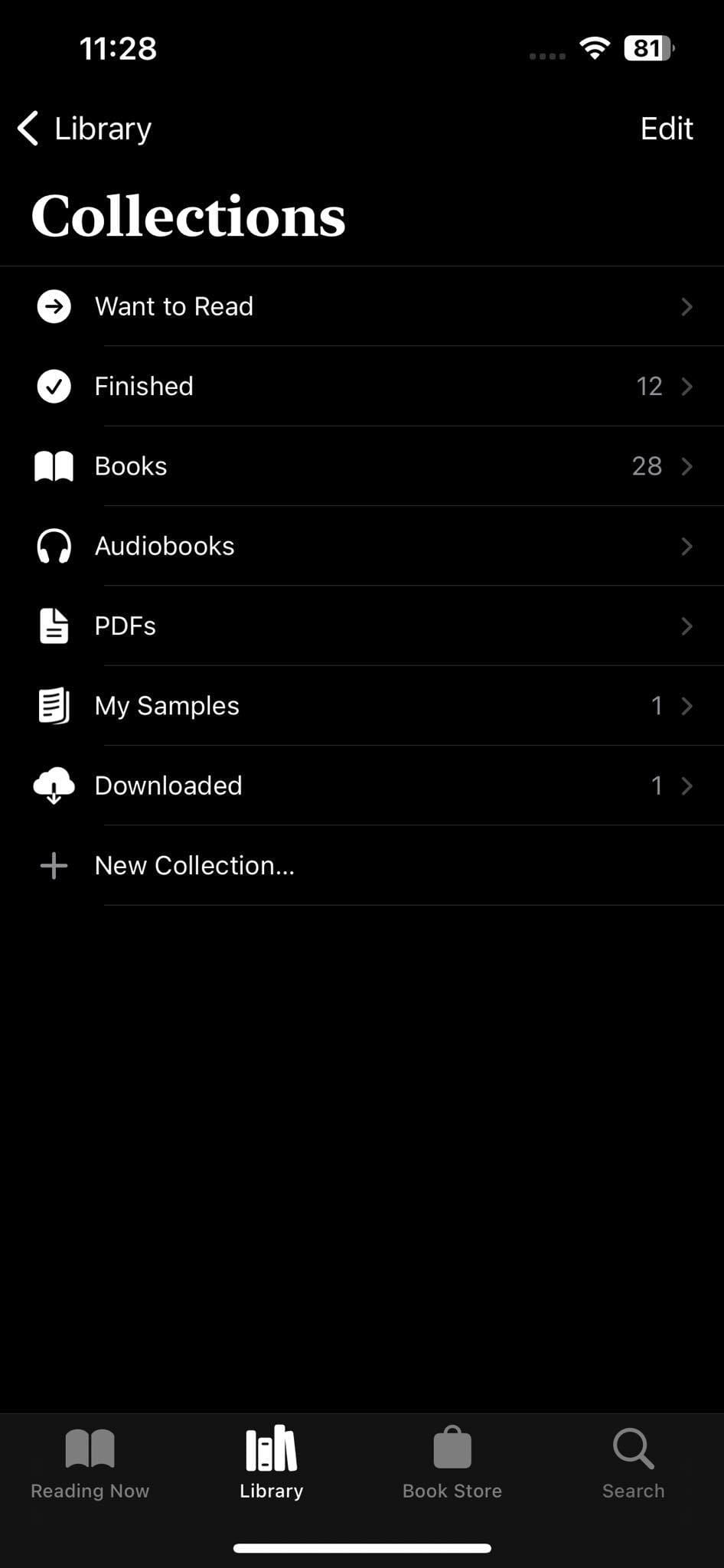
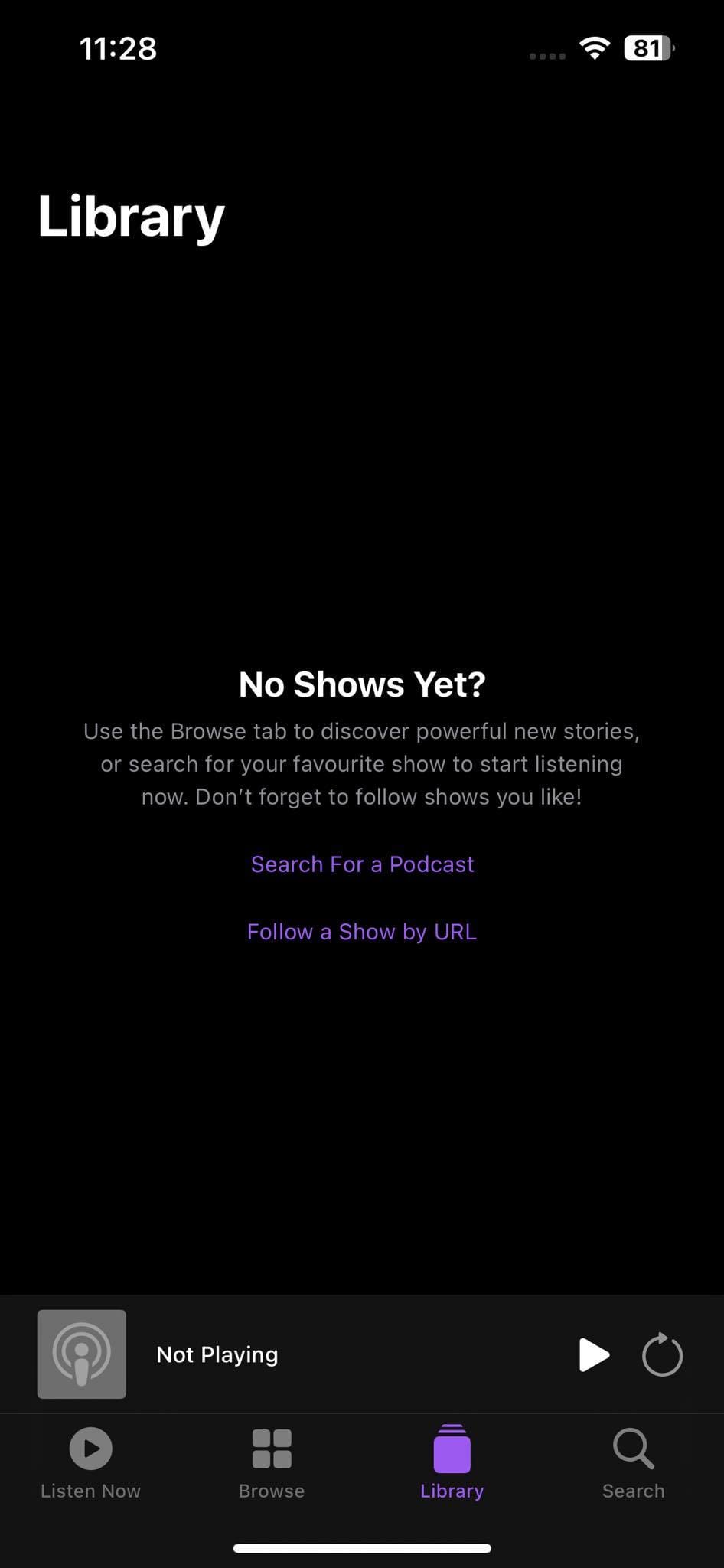
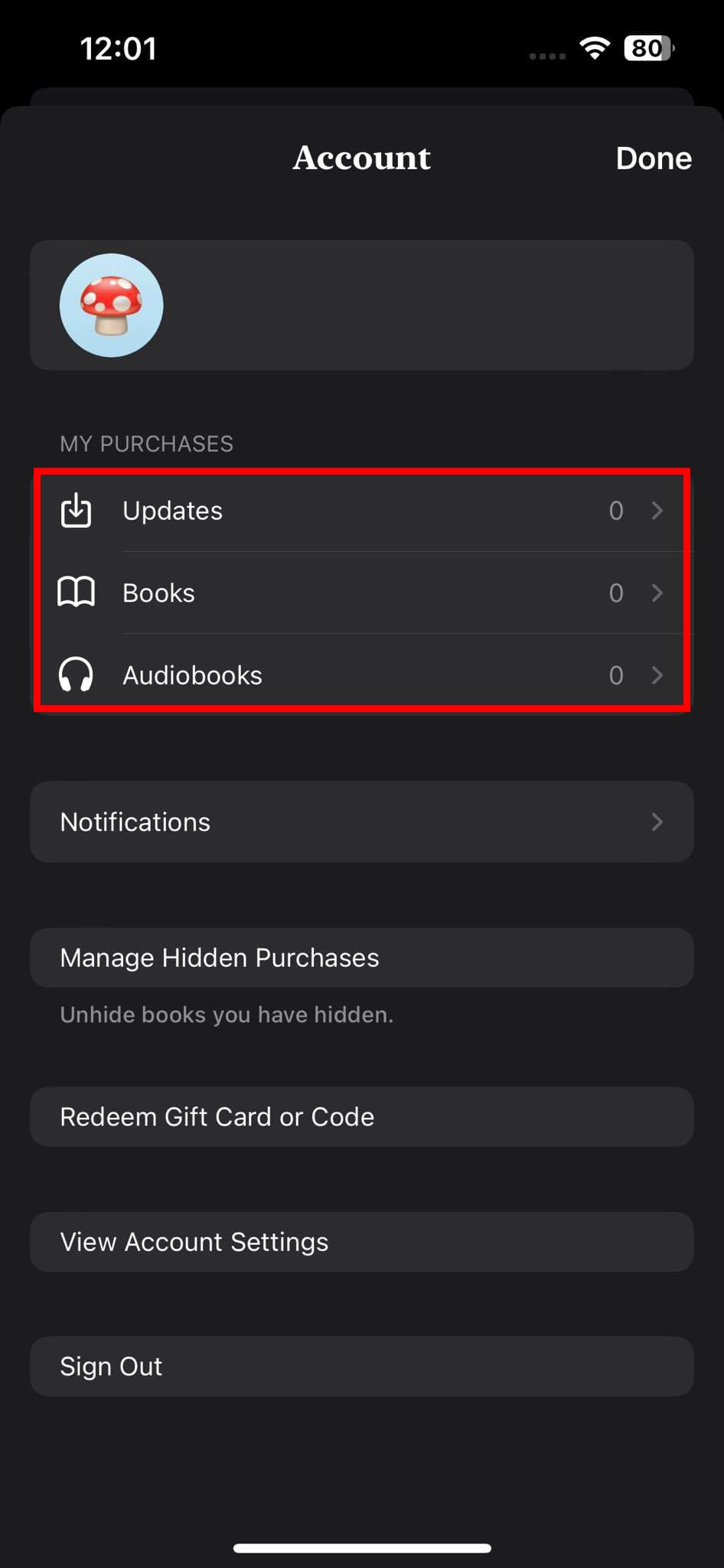
Pääsy aikaisemmin ostettuun sisältöön iTunesista iPadilla on hieman erilainen kuin iPhonessa. Näin se tehdään:
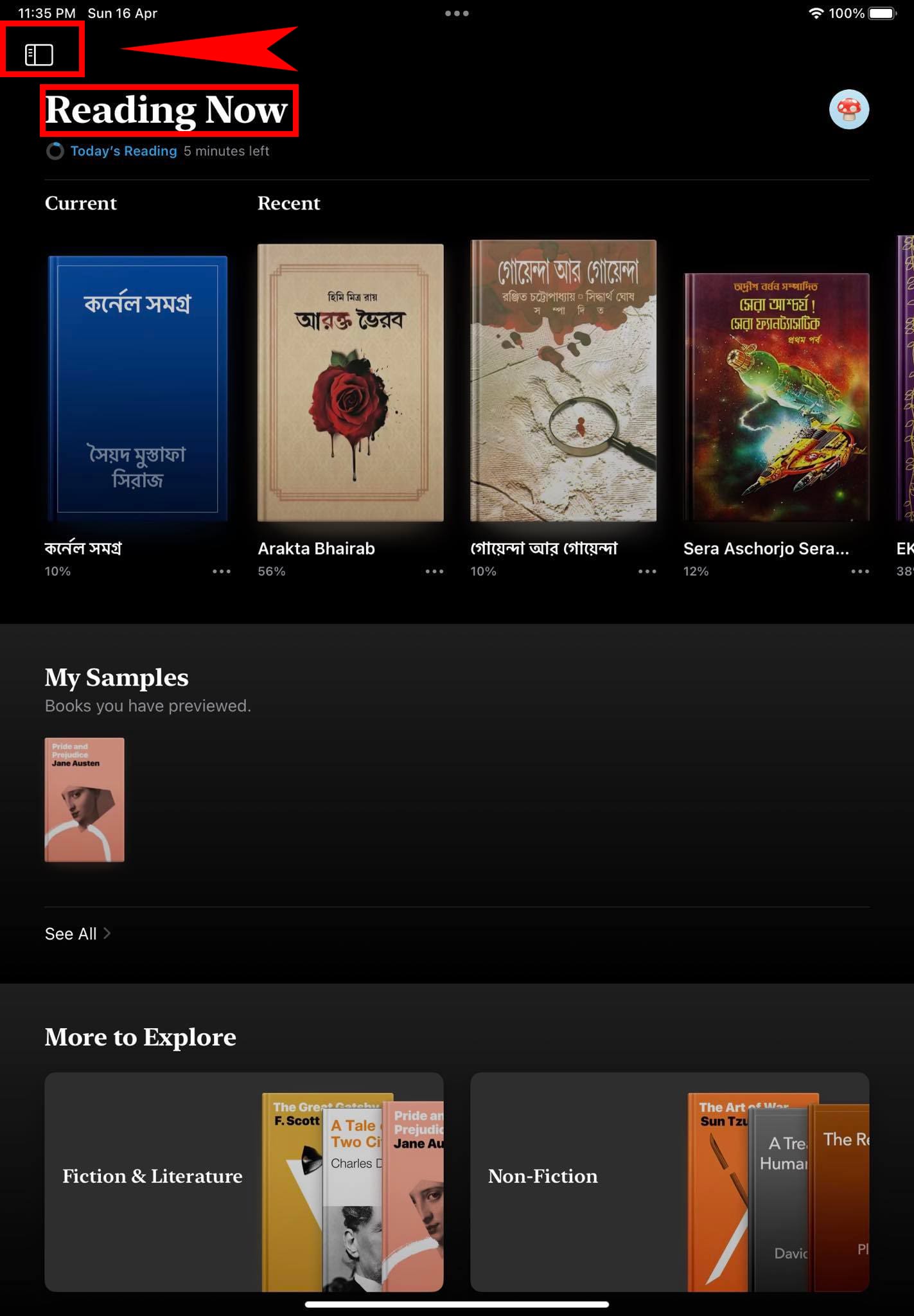
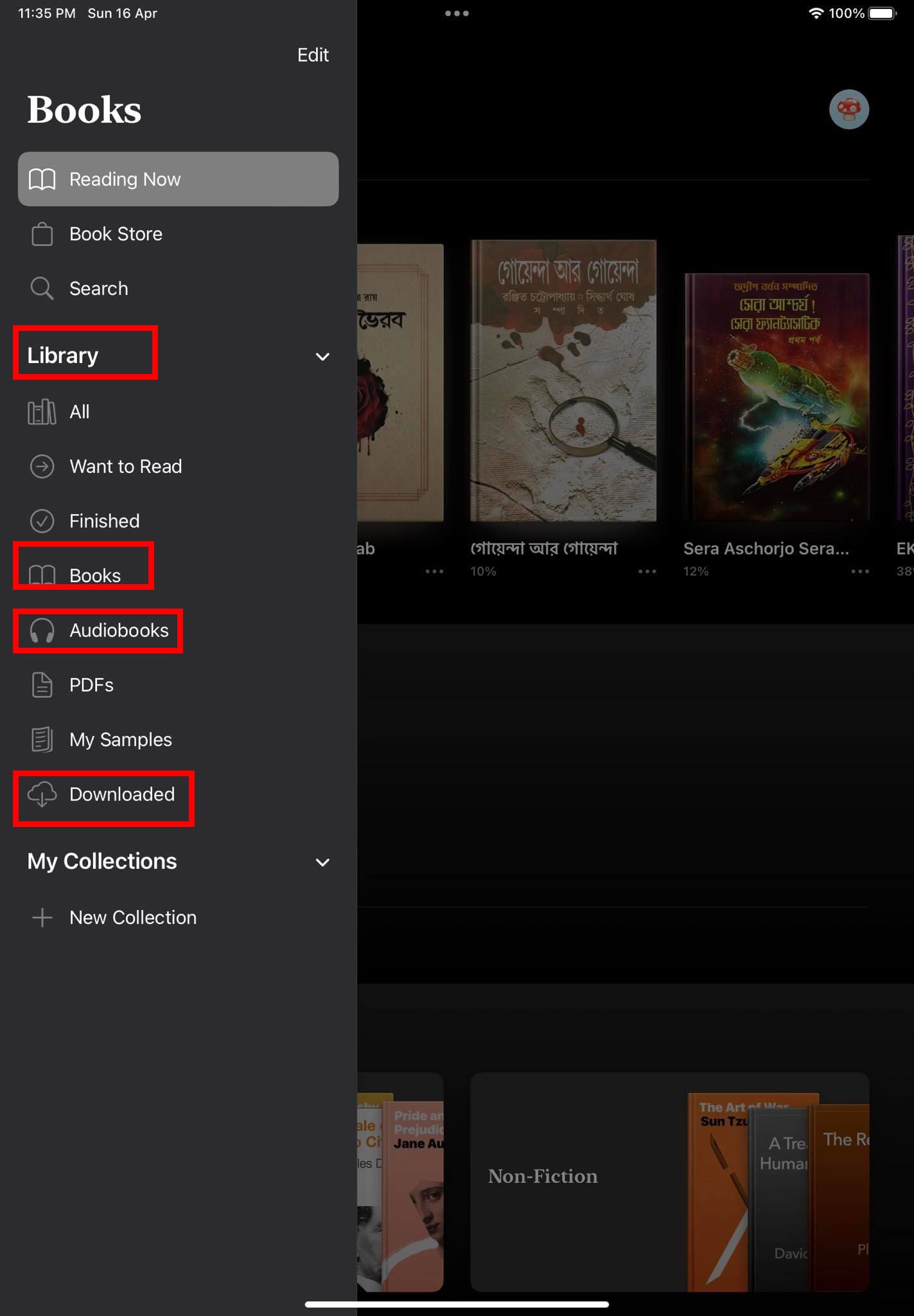
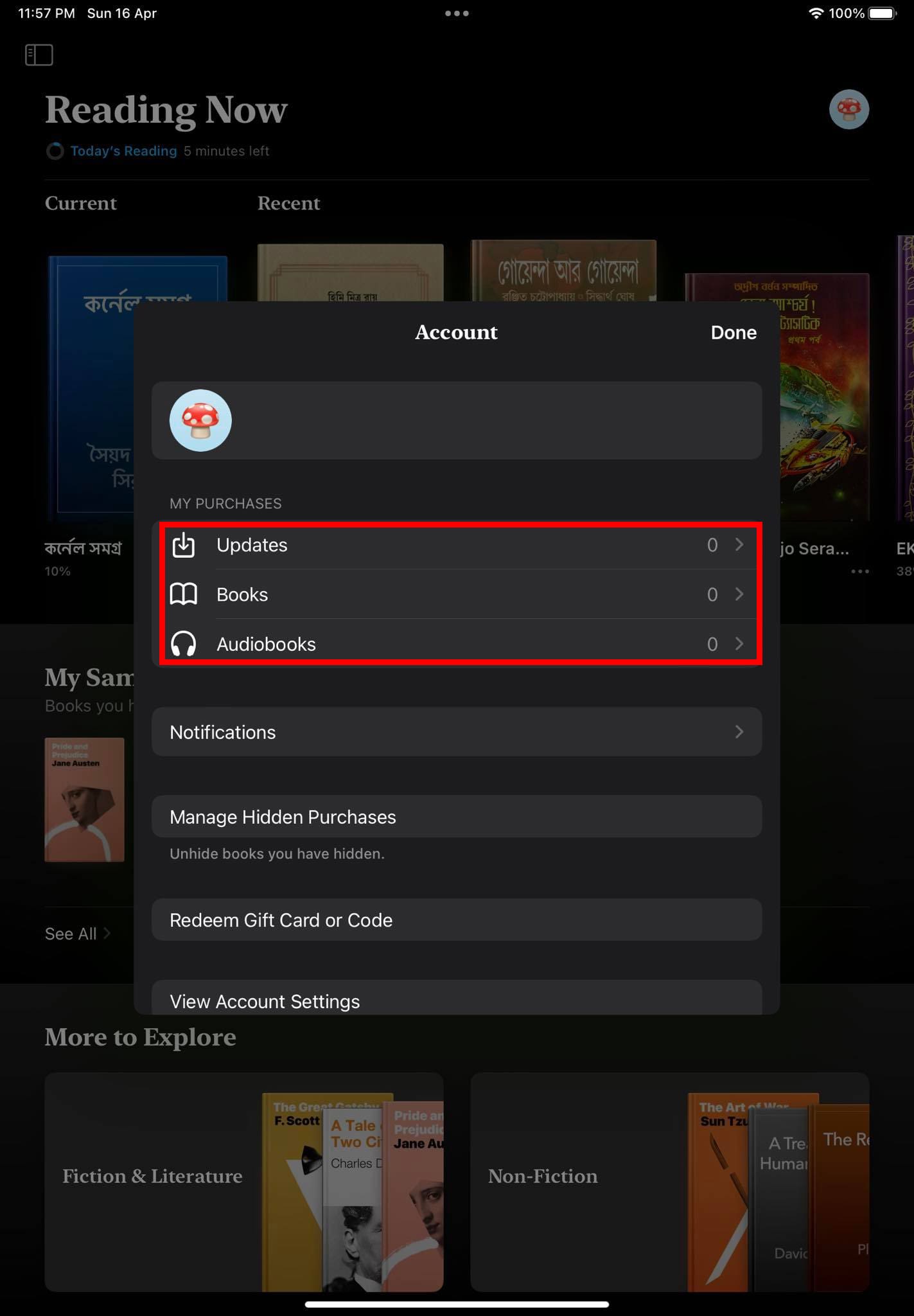
Lataa Apple tai iTunes-sisältöä macOS:ssä
Mac-laitteella, jossa on macOS Catalina tai uudempi, sinun ei tarvitse käyttää iTunes Store -sovellusta. Jos olet yhdistänyt Macin samaan Apple ID:hen, josta ostit kirjoja, elokuvia, musiikkia jne., sinun on käytettävä vastaavia Applen natiiveja sovelluksia. Näin se tehdään:
Apple Music -sovellus Macilla
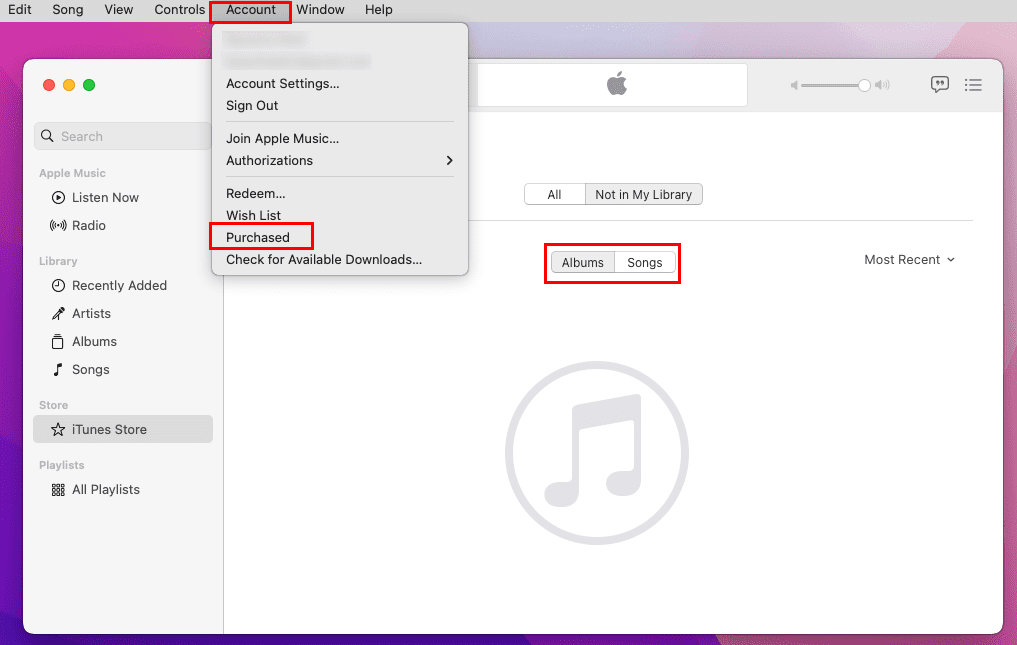
Lisäksi luettavaa: iTunes: Kuinka sekoittaa tai toistaa musiikkia
Apple Books -sovellus Macilla
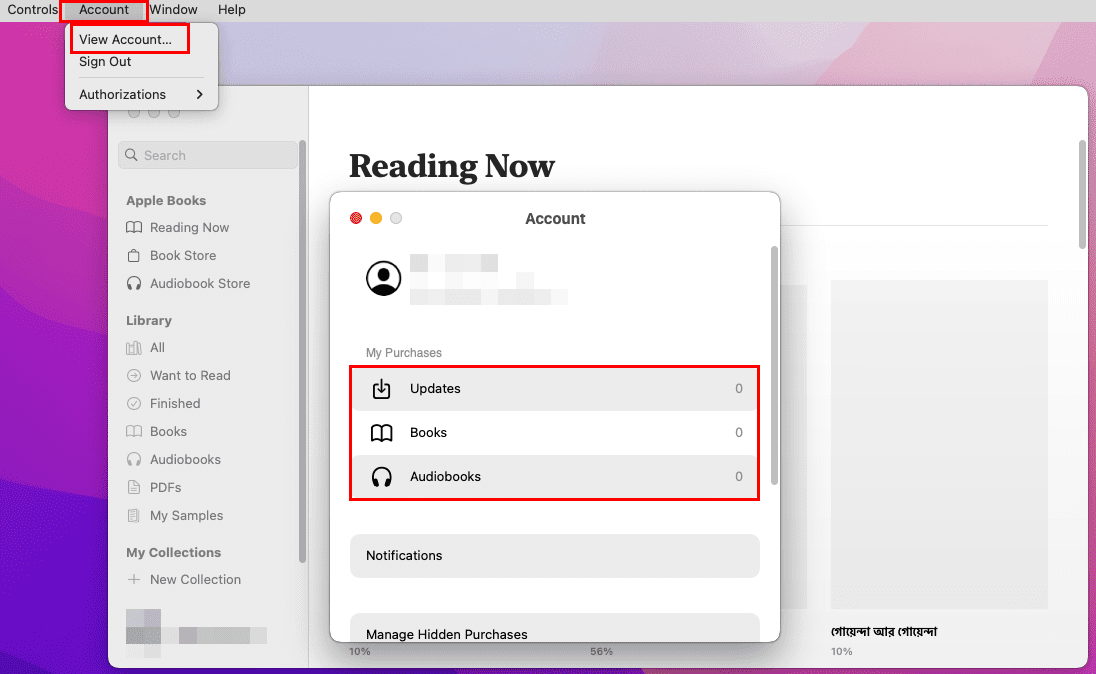
Apple TV -sovellus Macilla
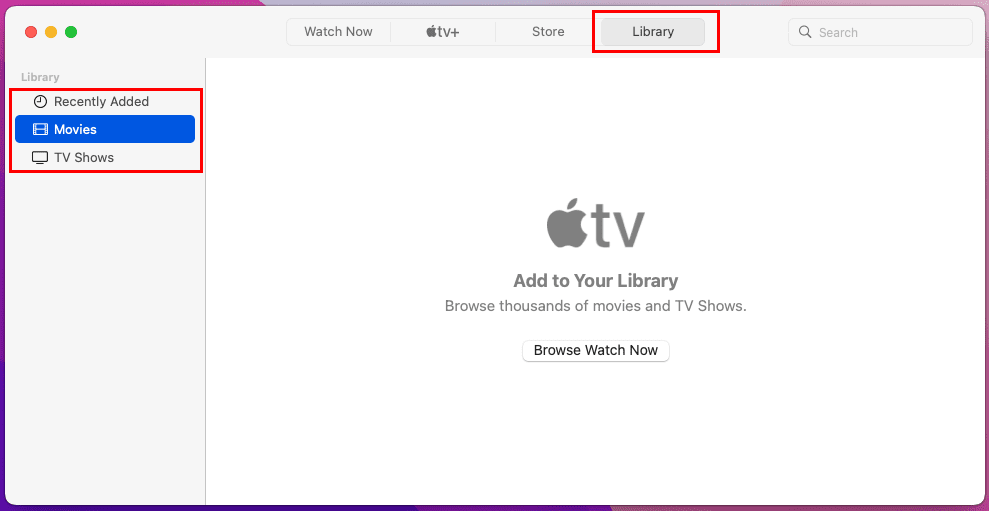
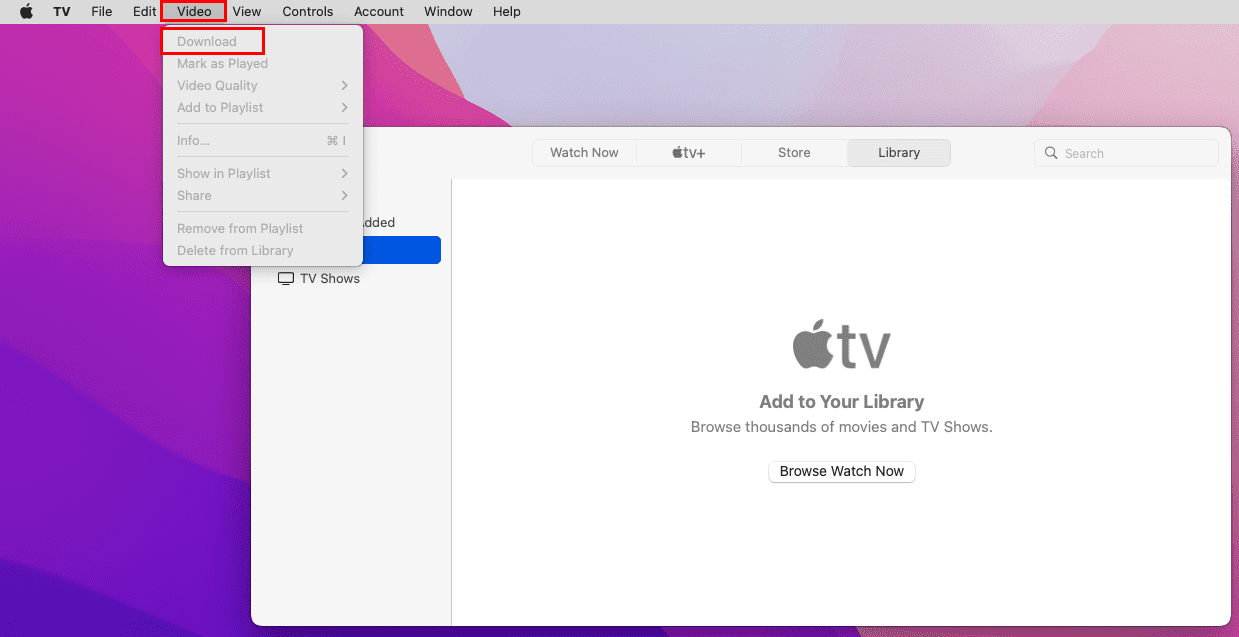
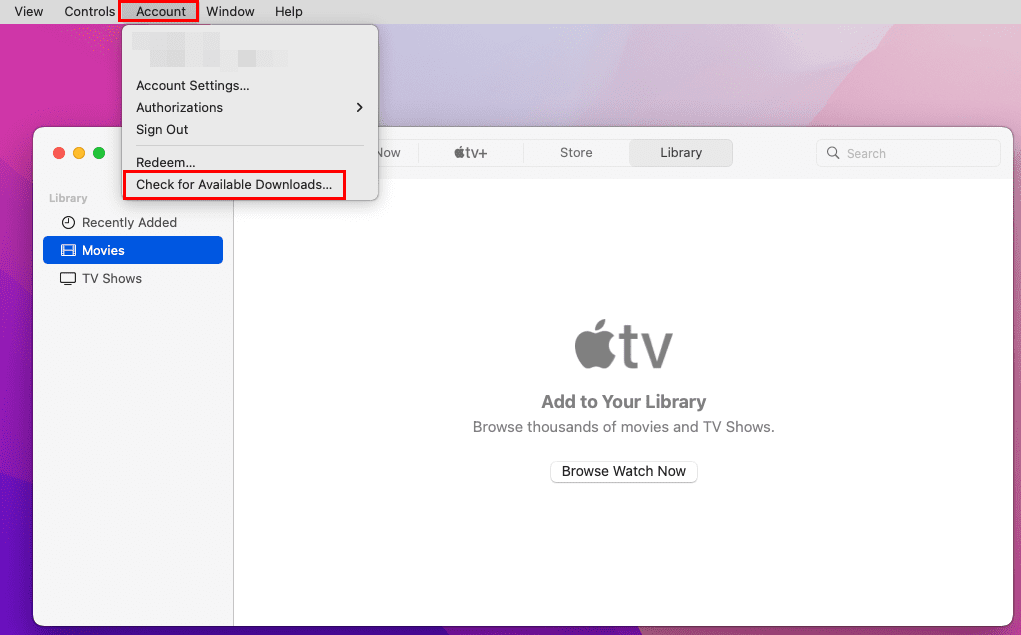
iTunes-ostokset: USEIN KYSYTYT KYSYMYKSET
Kuinka lataan uudelleen sovelluksia iTunesista?
Apple poisti sovellusten synkronoinnin iTunesista. Sinun on ladattava ostetut sovellukset iPadiltasi, iPhoneltasi tai iPodiltasi.
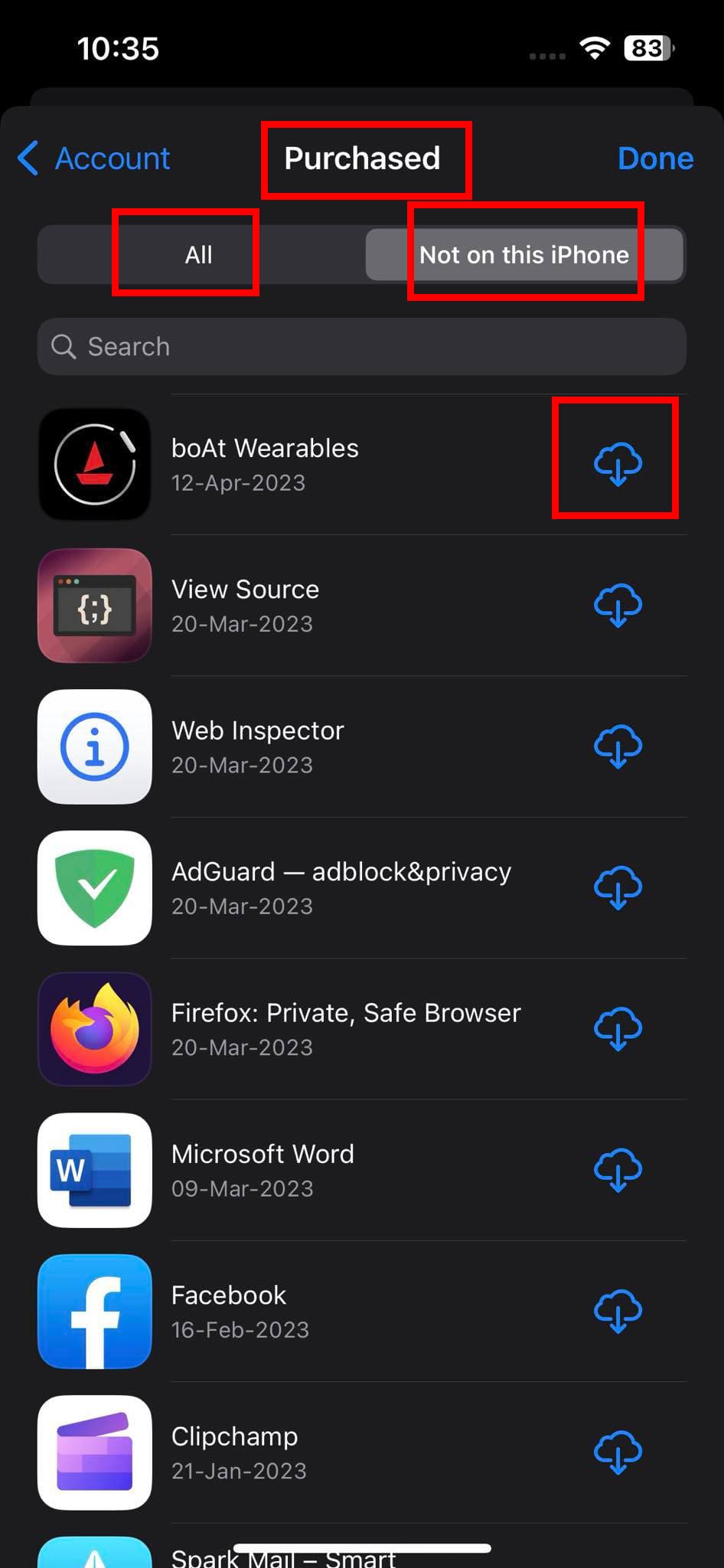
Yhteenveto
Nämä ovat kaikki menetelmät, jotka sinun on tiedettävä päästäksesi aikaisemmin ostettuun musiikkiin, kappaleisiin, kirjoihin, äänikirjoihin, elokuviin ja TV-ohjelmiin Applen ostohistoriassa tai iTunesin ostohistoriassa. Nyt voit seurata erityistä menetelmää tietylle laitteelle, joka mainitaan tässä artikkelissa saadaksesi tarvitsemasi sisällön viihteeseen. Jos sinulla on Apple ID, salasana ja Apple-laite valtuuttaaksesi uusia yhteensopivia laitteita, voit rekisteröidä sen Apple ID:ssäsi ja ladata sisältöä iTunesista ilmaiseksi.
Saatat haluta myös selvittää, kuinka organisoida iTunes-musiikkikirjastosi.
Täältä löydät ohjeet ostetun musiikin, elokuvien, sovellusten tai kirjojen lataamiseen Apple iOS -laitteestasi iTunesin ostohistorian avulla.
Haluatko poistaa Apple Software Update -näytön käytöstä ja estää sen ilmestymisen Windows 11 -tietokoneeseesi tai Maciin? Kokeile näitä menetelmiä nyt!
Tarvitsetko tietojen poistamista rikkoutuneesta iPhonesta? Lue tämä artikkeli nyt oppiaksesi vaivattomista ja todistetuista menetelmistä!
Tässä opetusohjelmassa näytämme, kuinka voit suorittaa pehmeän tai kovan palautuksen Apple iPod Shufflelle.
Näytämme sinulle parhaan tavan järjestää Apple iTunes -musiikkikirjastosi manuaalisesti.
Etkö ymmärrä, kuinka kappale tai soittolista toistetaan Apple iTunes 12:ssa? Emme voineet kumpaakaan aluksi. Tässä on joitain yksityiskohtaisia ohjeita sen tekemiseen.
Ratkaise ongelma, jossa et voi synkronoida Apple iOS -laitettasi iTunesin kanssa, koska jo aktivoitu viesti tulee toistuvasti näkyviin.
Synkronoi tallennetut äänimuistiot iPhonesta tai iPadista tietokoneesi iTunesin kanssa.
Ostetun musiikin, elokuvien, sovellusten tai kirjojen lataaminen uudelleen Apple iOS -laitteeseesi iTunesista.
Oletko koskaan halunnut luoda iTunes-soittolistan tietokoneellesi iPhonen, iPadin tai iPodin musiikkitiedostoista? iTunes ei salli sinua ilman temppuja.
Ratkaise ongelma, joka liittyy Apple iTunes Musicin kappaleen, esittäjän ja muiden tietojen uudelleennimeämiseen.
CD-levyn tuominen Apple iTunes -kirjastoon, jotta se voidaan synkronoida iPodiin, iPhoneen tai iPadiin.
Tarjoamme kolme eri tapaa synkronoida yhteystiedot iPhonen ja Microsoft Outlookin välillä.
Näytämme sinulle muutamia asioita, joita voit yrittää korjata Windowsin iTunes Home Sharing -ominaisuuden kanssa.
Meillä on joitain asioita, joita voit kokeilla, jos et löydä iTunes Store -kuvaketta Apple iOS -laitteeltasi.
Puolen tähden musiikin luokituksen ottaminen käyttöön Apple iTunesissa Microsoft Windowsille tai MacOS:lle.
Etkö välitä siitä, että iTunes varmuuskopioi iOS-laitteesi automaattisesti? Poista se käytöstä pysyvästi näillä vaiheilla.
Poista Apple-ohjelmistopäivitys käytöstä ja estä sen näkyminen Windows-tietokoneellasi.
Kuinka saada musiikki CD-levyltä muotoon, jossa voit toistaa sitä Android-tabletilla tai -älypuhelimella.
Virhe 9030 tulee yleensä näkyviin, kun yrität kirjautua iTunesiin Mac- tai Windows-tietokoneellasi. Kirjaudu ulos korjataksesi ongelman.
Apple tekee parempaa työtä kuin useimmat yritykset yksityisyyden suhteen. Mutta kaikki iPhonen oletusasetukset eivät ole käyttäjän edun mukaisia.
Tämän toimintopainikkeen avulla voit soittaa ChatGPT:hen milloin tahansa puhelimellasi. Tässä on opas ChatGPT:n avaamiseen iPhonen toimintopainikkeella.
Pitkän kuvakaappauksen ottaminen iPhonella auttaa sinua kaappaamaan koko verkkosivun helposti. IPhonen vierityskuvakaappaustoiminto on saatavilla iOS 13:ssa ja iOS 14:ssä, ja tässä on yksityiskohtainen opas pitkän kuvakaappauksen ottamiseen iPhonella.
Voit vaihtaa iCloud-salasanasi monella eri tavalla. Voit vaihtaa iCloud-salasanasi tietokoneellasi tai puhelimellasi tukisovelluksen kautta.
Kun lähetät yhteistyöalbumin iPhonella jollekulle toiselle, hänen on suostuttava liittymiseen. Albumin jakamiskutsuja voi hyväksyä iPhonella useilla tavoilla, kuten alla on esitetty.
Koska AirPodit ovat pieniä ja kevyitä, ne voi joskus kadota helposti. Hyvä uutinen on, että ennen kuin alat purkaa taloasi etsien kadonneita nappikuulokkeitasi, voit jäljittää ne iPhonellasi.
Tiesitkö, että iPhonesi valmistusalueesta riippuen siinä voi olla eroja verrattuna muissa maissa myytäviin iPhoneihin?
Käänteinen kuvahaku iPhonessa on erittäin yksinkertainen, kun voit käyttää laitteen selainta tai käyttää joitakin kolmannen osapuolen sovelluksia saadaksesi lisää hakuvaihtoehtoja.
Jos sinun täytyy usein ottaa yhteyttä johonkuhun, voit ottaa käyttöön pikapuhelut iPhonessasi muutamalla yksinkertaisella vaiheella.
Näytön kiertäminen vaakasuunnassa iPhonessa auttaa sinua katsomaan elokuvia tai Netflixiä, selaamaan PDF-tiedostoja, pelaamaan pelejä... kätevämmin ja saamaan paremman käyttökokemuksen.


























